Was Sie wissen sollten
- Softwarefehler, unsaubere Linsen oder Probleme mit den Einstellungen können zu Problemen mit dem Blinken der iPhone-Kamera führen.
- Durch Reinigen Ihrer Objektive, Neustarten der Kamera-App und Aktualisieren auf das neueste iOS können die meisten Kameraprobleme behoben werden.
- Finden Sie heraus, welche Kameraeinstellungen für das beste iPhone-Foto- und Videografieerlebnis sorgen.
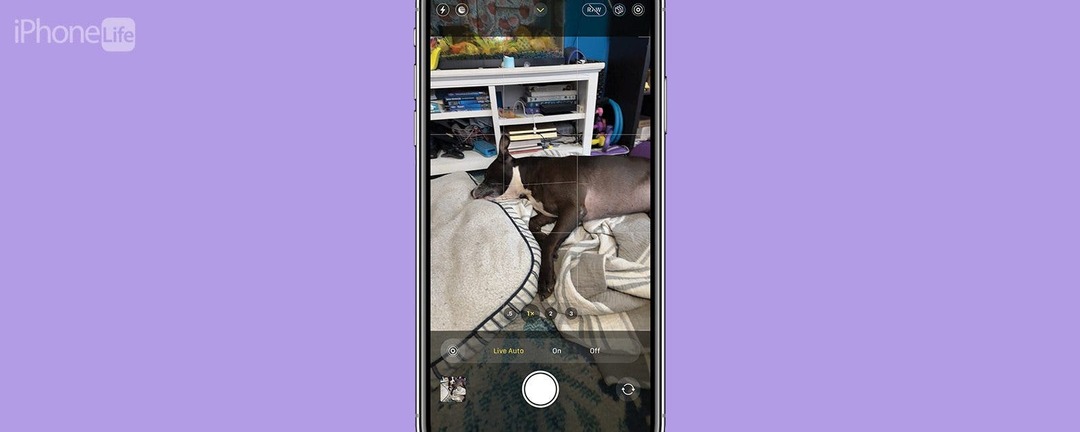
Es kann frustrierend sein, wenn die Kamera Ihres iPhones ständig blinkt und all die perfekten Momente ruiniert. Die Ursache dafür kann ein iPhone-Bildschirmfehler, ein automatischer Objektivwechsel, Schmutz auf dem Objektiv oder Sensor, schlechte Beleuchtung oder die Verwendung falscher Kameraeinstellungen sein. Ich helfe Ihnen bei der Behebung des Problems und stelle sicher, dass Ihre iPhone-Kamera heute zum letzten Mal blinkt!
So stoppen Sie das Blinken Ihrer iPhone-Kamera
Wenn Ihr iPhone Störungen aufweist, blinkt, sich neu fokussiert oder flackert, helfen die folgenden Schritte! Sie sind in der Reihenfolge der einfachsten und wahrscheinlichsten aufgeführt. Versuchen Sie also Schritt eins und fahren Sie fort, wenn das Problem nicht behoben ist. Weitere Tipps zum Fotografieren mit dem iPhone finden Sie in unserem kostenlosen
Tipp des Tages-Newsletter.Wenn Ihre iPhone-Kamera ständig blinkt und keine Bilder aufnimmt:

Entdecken Sie die verborgenen Funktionen Ihres iPhones
Holen Sie sich jeden Tag einen täglichen Tipp (mit Screenshots und klaren Anweisungen), damit Sie Ihr iPhone in nur einer Minute am Tag beherrschen.
- Überprüfen Sie Ihre Kameraobjektive oder Sensoren auf Schmutz oder Ablagerungen. Verwenden Sie unbedingt ein weiches, leicht feuchtes und fusselfreies Tuch, am besten ein Brillenputztuch.
-
Starten Sie Ihre Kamera-App neu indem Sie vom unteren Bildschirmrand nach oben wischen und dann auf der App, die Sie schließen möchten, nach oben wischen.
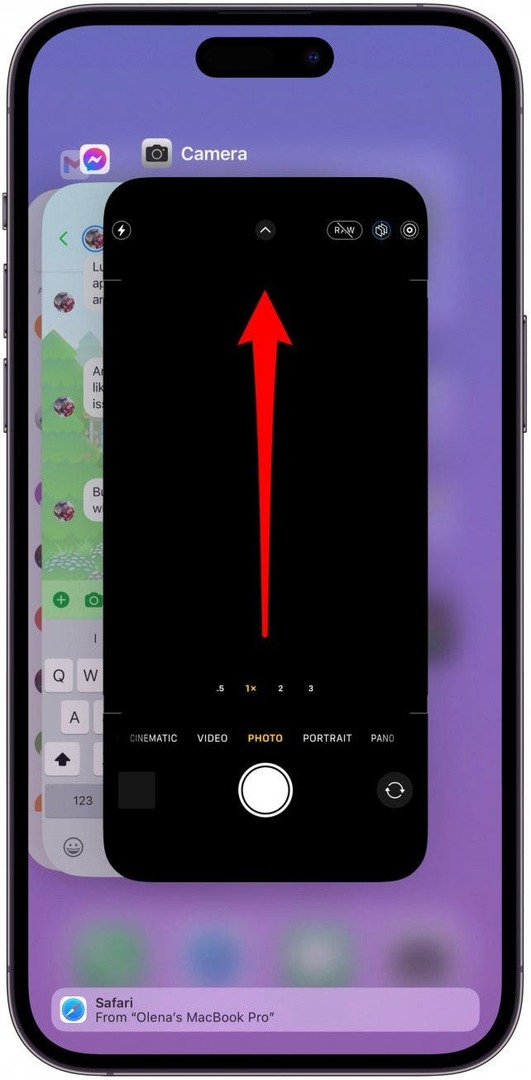
- Starten Sie Ihr iPhone neu, indem Sie es ausschalten und dann wieder einschalten. Wenn dies nicht hilft, möchten Sie vielleicht eine Erzwingen Sie einen Neustart. Lesen Sie dies jedoch unbedingt durch, bevor Sie dies tun.
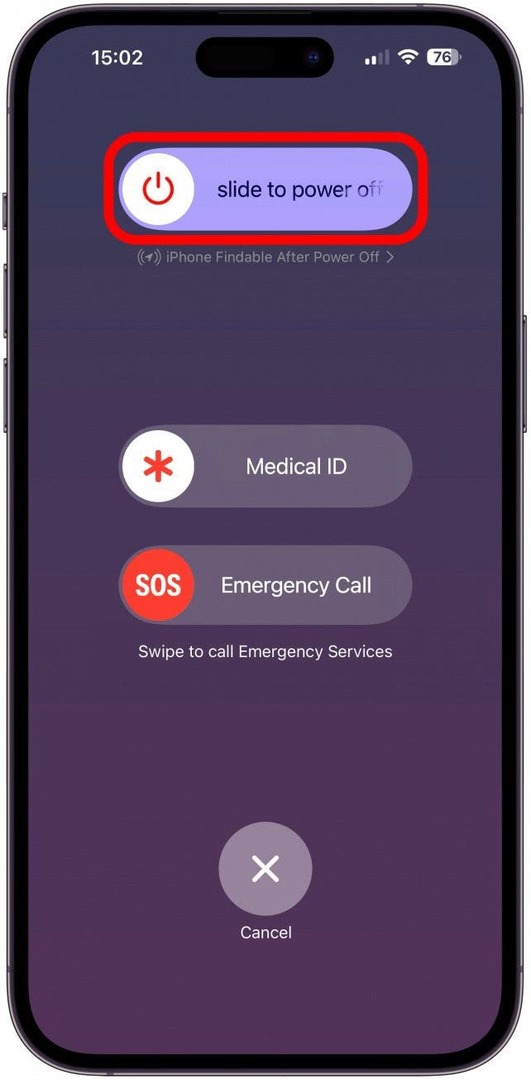
- Stellen Sie sicher, dass auf Ihrem iPhone das neueste iOS läuft. Wenn nicht, Installieren Sie die neueste iOS-Software. Wenn Sie Beta-Software auf Ihrem iPhone ausführen, möchten Sie dies möglicherweise tun Entfernen Sie die Beta-Software und sehen Sie, ob das die Dinge behebt. Möglicherweise möchten Sie jedoch einige der anderen Schritte hier ausprobieren, bevor Sie sich die Mühe machen, die Betaversion zu entfernen.
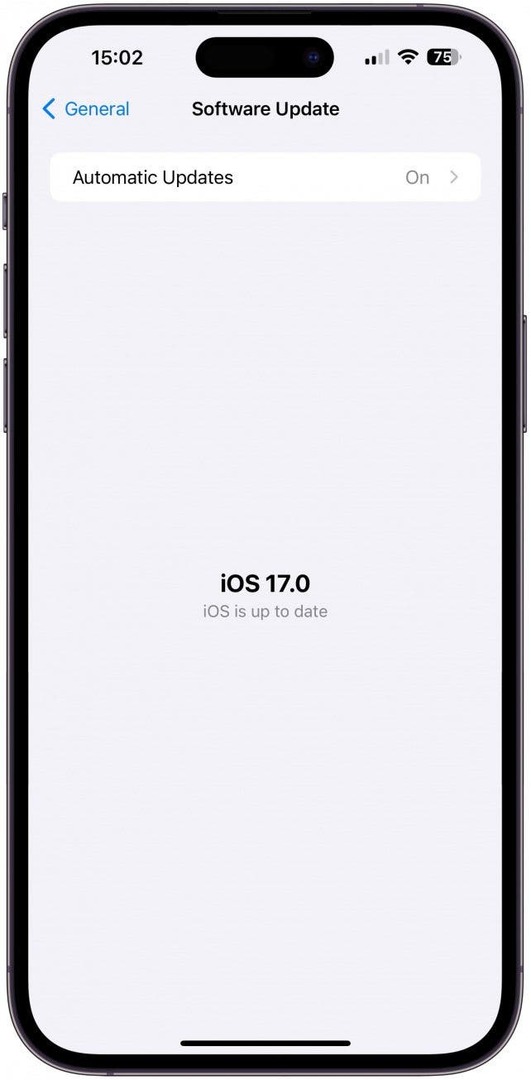
- Das Blinken oder Flackern auf Ihrem iPhone kann durch das automatische Umschalten der Objektive verursacht werden. Wenn Sie ein iPhone 13 oder 14 Pro haben, sollten Sie sich Ihre Einstellungen ansehen und Schalten Sie die Makrosteuerung ein damit Sie sehen können, ob der Makromodus der Übeltäter ist.
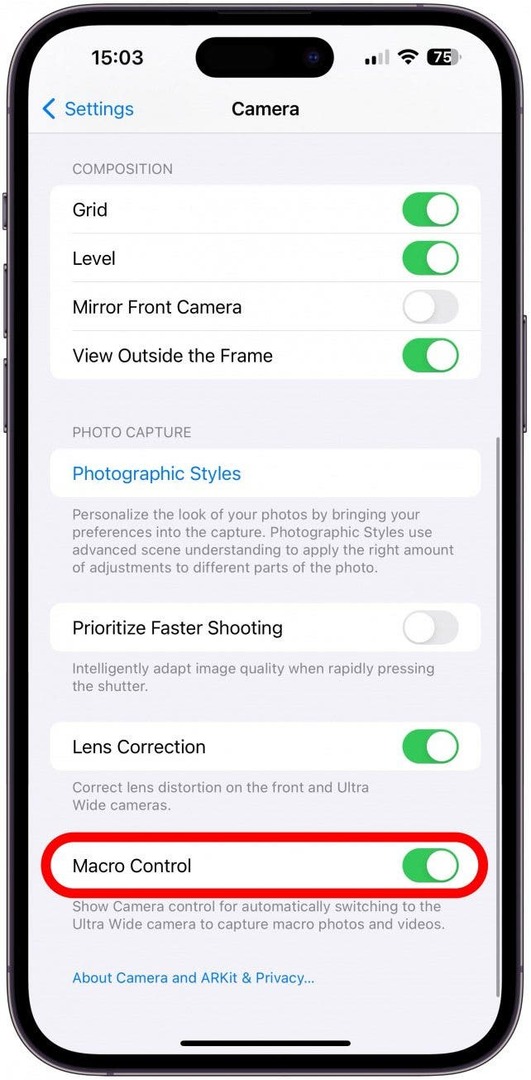
- Eine weitere Einstellung, die Probleme verursachen könnte, sind Live-Fotos. Versuchen Sie, sich umzudrehen Live-Fotos aus um zu sehen, ob dadurch die Probleme mit dem Blinken Ihrer iPhone-Kamera behoben werden.
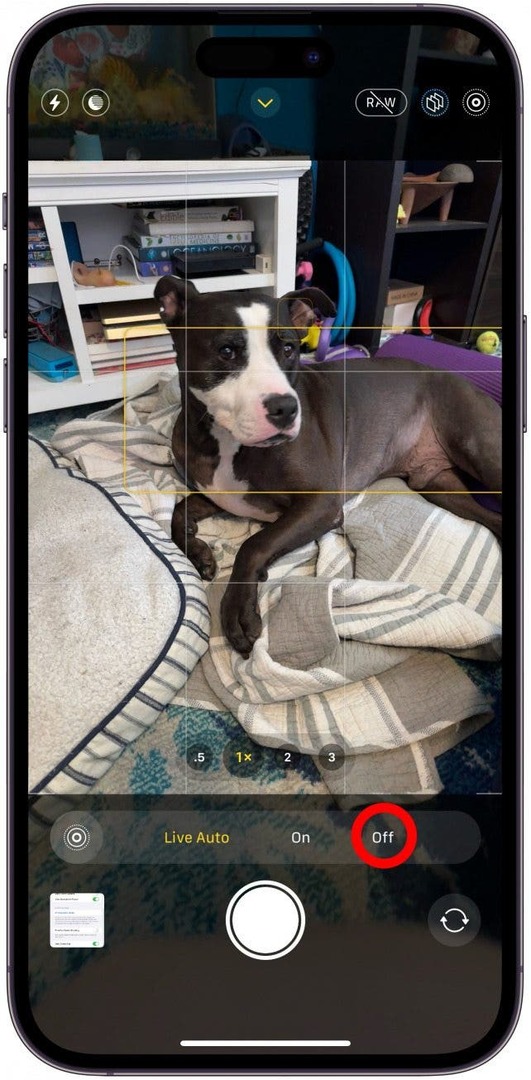
- Wenn die Kamera Ihres iPhones nur manchmal oder in bestimmten Umgebungen oder bei bestimmten Lichtverhältnissen blinkt, liegt das Problem an der Belichtungsbalance. Sie müssen herumspielen und Passen Sie Ihre Belichtungseinstellungen an um zu sehen, was funktioniert und ob das Blinkproblem dadurch behoben wird.
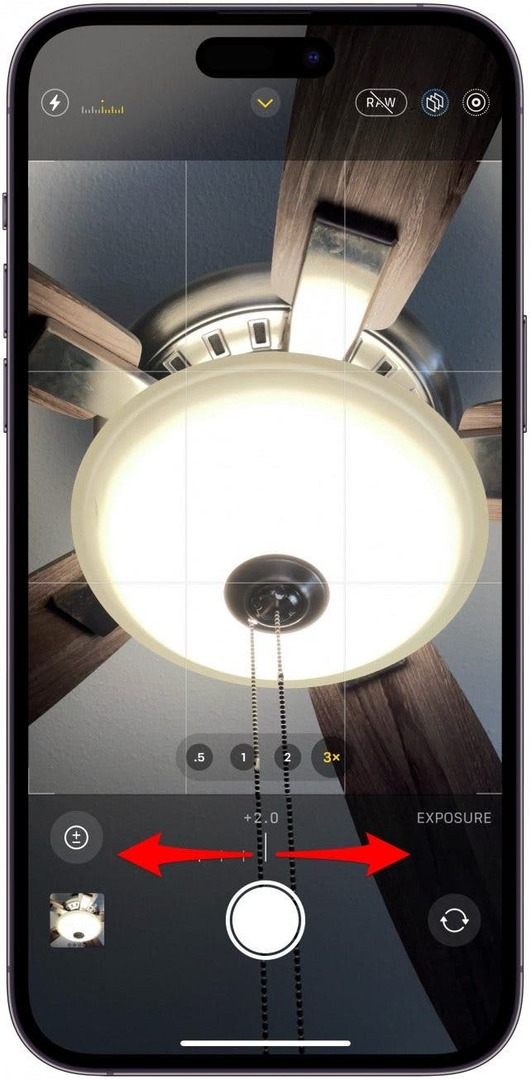
- Wenn nichts anderes funktioniert, möchten Sie vielleicht Kontakt Apple-Support. Du könntest es versuchen Setzen Sie Ihr iPhone auf die Werkseinstellungen zurück Zunächst einmal, aber das ist zeitaufwändig und erfordert ein vollständiges Backup, um Ihre Daten zu schützen. Ich empfehle daher, es als letzten Ausweg aufzubewahren und zu prüfen, ob Apple Ihnen helfen kann, bevor Sie dies tun.
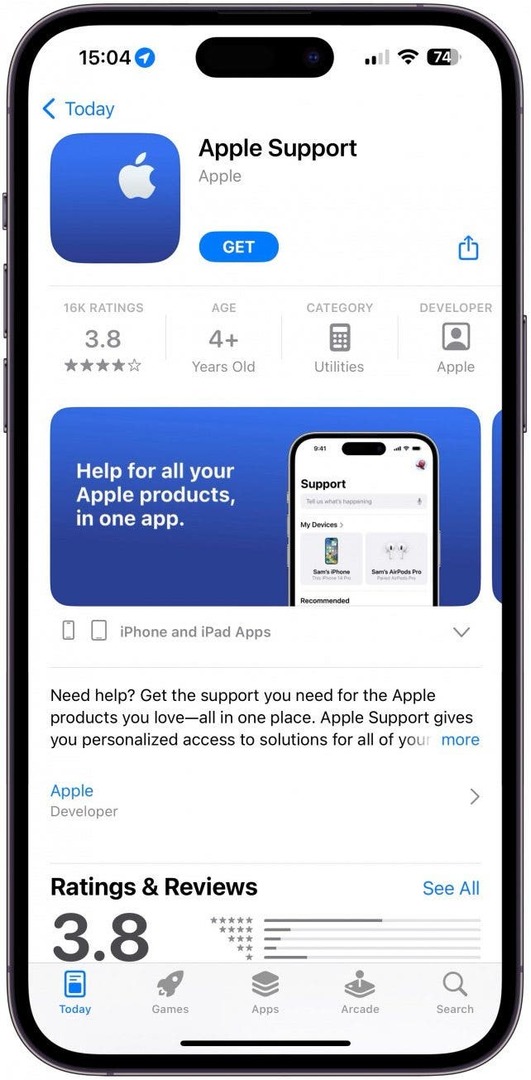
Ich hoffe, ich habe Ihnen geholfen, die Probleme mit dem Blinken Ihrer iPhone-Kamera zu beheben! Ich bin ein begeisterter iPhone-Fotograf und verstehe, wie schwierig es ist, wenn ein iPhone-Fehler das Aufnehmen schöner Fotos und Videos beeinträchtigt. Für mehr Lesen Sie hier Tipps zu iPhone-Störungen und Fehlerbehebung.
FAQ
- Warum ist meine iPhone-Kamera verschwommen? Es gibt viele Gründe, warum die Kamera Ihres iPhones verschwommen ist, und die Schritte in diesem Artikel können dabei helfen, diese Probleme zu beheben. Für ein Lesen Sie hier eine Schritt-für-Schritt-Anleitung zum Korrigieren Ihrer verschwommenen iPhone-Fotos.
- Hilfe, meine iPhone-Kamera fokussiert ständig neu! Probleme mit der Nachfokussierung werden in der Regel durch Schmutz auf dem Objektiv oder das gleiche Problem mit dem Makroobjektiv verursacht, das in diesem Artikel beschrieben wird. Befolgen Sie die Schritte in diesem Artikel, um dieses lästige Problem hoffentlich zu lösen.
- Warum flackert mein iPhone-Bildschirm? Wenn Ihr iPhone-Bildschirm generell flackert, nicht nur, wenn Sie die Kamera-App verwenden, kann ich Folgendes tun: Wir empfehlen Ihnen, sicherzustellen, dass Ihr iPhone nicht überhitzt, das Telefon neu zu starten und es auf die neueste Version zu aktualisieren neuestes iOS. Wenn das Problem nur auftritt, wenn Sie die Kamera-App verwenden, können die Schritte in diesem Artikel möglicherweise hilfreich sein!